Snap은 Linux 배포판에 소프트웨어를 설치하고 관리하는 패키지 관리 시스템입니다. Snap은 모든 종속성을 갖춘 독립형 애플리케이션으로, 다양한 Linux 배포판에서 쉽게 설치하고 사용할 수 있습니다. 자동으로 업데이트되며 애플리케이션에 안전하고 일관된 환경을 제공합니다. Linux Mint 22, 21, 20에는 Snap이 사전 설치되어 있지 않습니다. Linux Mint 팀은 오픈 소스 특성과 Mint 생태계와의 긴밀한 통합으로 인해 Flatpak을 선호하기 때문입니다. 그러나 Linux Mint에서 Snap을 활성화하면 사용 가능한 소프트웨어 범위가 확장되고 응용 프로그램 관리를 위한 대체 방법이 제공됩니다.
Linux Mint는 Flatpak을 선호하지만 일부 사용자는 다양한 이유로 Snap을 활성화할 수 있습니다. 이러한 이유에는 Snap으로 사용할 수 있는 특정 애플리케이션에 대한 액세스, Snap의 자동 업데이트에 대한 선호 또는 Snap 생태계에 대한 친숙함이 포함됩니다. 이 가이드는 Linux Mint에 Snap을 설치하고 활성화하는 단계를 사용자에게 안내합니다.
스냅 블록 제거(nosnap.pref)
Linux Mint를 사용하면 사용자가 패키지를 설치할 때 추가 APT 환경 설정을 추가할 수 있습니다. 기본적으로 이reference.d 디렉토리에는 nosnap.pref라는 구성 파일이 포함되어 있습니다. 이 파일은 APT가 선택한 패키지와 함께 스냅을 자동으로 설치하지 못하도록 하는 지침을 제공합니다.
nosnap.pref 파일을 제거하려면 다음 명령을 실행하십시오.
sudo rm /etc/apt/preferences.d/nosnap.pref또는 파일을 복원하려는 경우 파일 이름을 백업으로 바꿀 수 있습니다.
sudo mv /etc/apt/preferences.d/nosnap.pref /etc/apt/preferences.d/nosnap.pref.backup이제 적절한 업데이트를 실행하여 Linux Mint 시스템 패키지 캐시 목록을 업데이트하세요.
sudo apt updateSnapd 설치(Snapcraft 서비스)
이제 Snap 설치를 방해하는 블록을 제거했으므로 다음 단계에 따라 Snap을 설치할 수 있습니다.
sudo apt install snapd -y이 명령은 Snap 패키지 관리자와 필요한 모든 종속성을 설치합니다.
설치가 완료되면 다음을 실행하여 Snap이 작동하는지 확인할 수 있습니다.
snap version예제 출력:
snap 2.57.5+22.04ubuntu0.1
snapd 2.57.5+22.04ubuntu0.1
series 16
linuxmint 21
kernel 5.15.0-57-generic설치한 Snap 패키지 관리자의 버전 번호가 표시되어야 합니다.
계속하기 전에 다음 명령을 사용하여 시스템 재부팅 시 Snap 서비스를 즉시 자동으로 활성화하십시오. 이는 이미 설정되어 있을 수도 있지만 항상 명령을 실행하여 설정되었는지 확인하는 것이 이상적입니다.
sudo systemctl enable --now snapd.service선택적으로 다음 명령을 사용하여 systemctl 상태를 확인할 수 있습니다.
systemctl status snapd.service예제 출력:
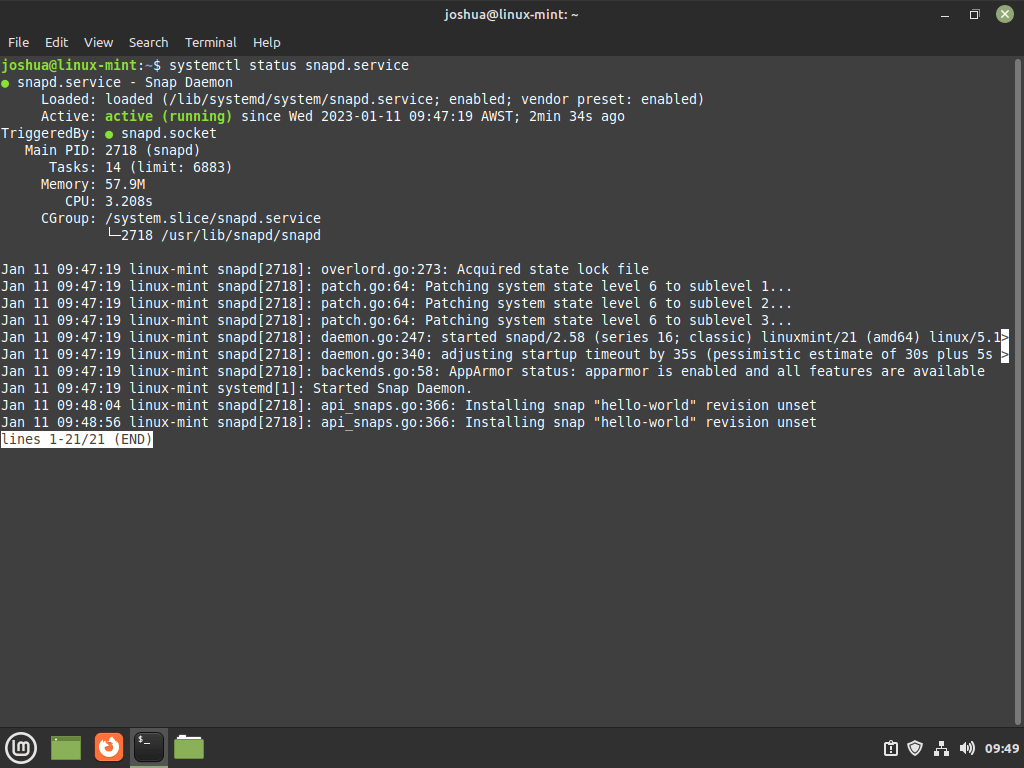
또한 선택 사항인 Snap 코어 시스템 패키지를 설치하는 것이 좋습니다.
sudo snap install core선택적으로 재부팅할 수 있지만 건너뛸 수 있습니다. 문제가 발견되면 이렇게 하는 것이 좋습니다.
reboot이제 다음 명령을 사용하여 Snap 서비스가 작동하는지 테스트합니다.
sudo snap install hello-world && hello-world출력은 "Hello World!"이어야 합니다. Snap 서비스가 작동하고 올바르게 설치되었음을 의미합니다.
스냅 패키지를 설치하는 방법
이제 Snap을 활성화했으므로 패키지를 설치하는 명령은 다음과 같습니다.
sudo snap install <package name>예를 들어 Telegram을 설치합니다.
sudo snap install telegramSnap(Snapcraft) GUI 스토어를 설치하려면 다음 명령을 실행하세요.
sudo snap install snap-storeSnap Store를 실행하려면 작업 표시줄 > 관리 > Snap Store 경로에서 찾을 수 있습니다.
예:
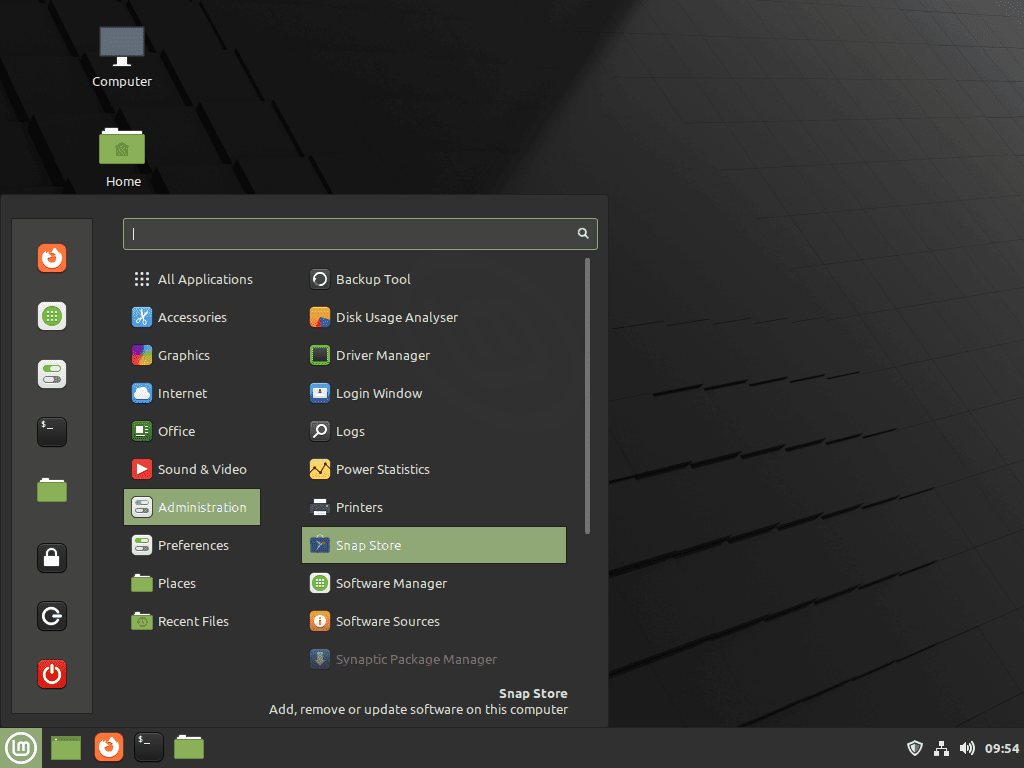
스냅 제거 및 nosnap.pref 복원
Snap에 대해 제가 말할 수 있는 가장 좋은 점 중 하나는 모든 Snap 설치와 패키지 관리자 자체를 제거하려는 경우 각 설치를 거쳐 개별적으로 제거할 필요가 없다는 것입니다. 당신이 해야 할 일은 snapd 서비스를 제거하는 것뿐입니다. 제거하는 동안 설치된 모든 스냅 패키지가 제거됩니다.
sudo apt autoremove snapd예제 출력:
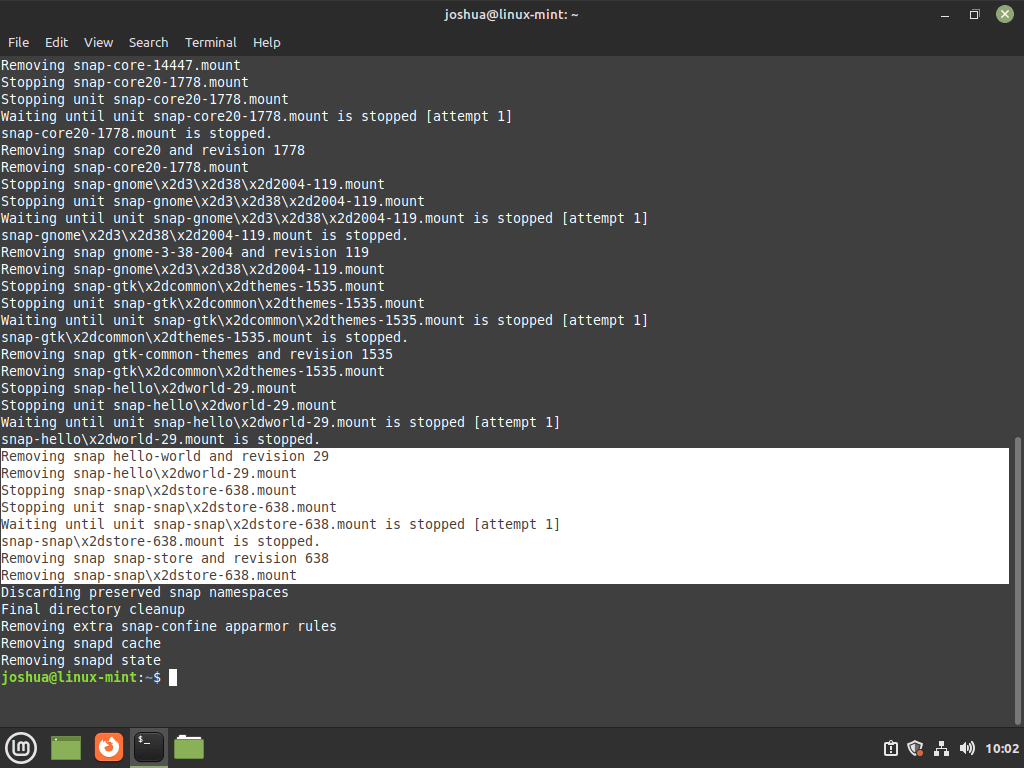
위 예에서는 Snap 패키지가 설치되었음을 출력에서 확인할 수 있습니다. 튜토리얼 사례의 경우 Snap Store와 HelloWorld가 정리 과정에서 자동으로 제거되었습니다. 100개의 Snap 애플리케이션을 설치한 경우 Snap 자체에서 해당 애플리케이션을 제거할 필요가 없습니다.
원래 블록 파일의 이름을 nosnap.pref.backup으로 바꾸면 블록을 복원할 수 있으며, mv 명령을 사용하여 파일을 원래 이름으로 변환합니다.
sudo mv /etc/apt/preferences.d/nosnap.pref.backup /etc/apt/preferences.d/nosnap.pref
또는 파일을 삭제한 경우 다음 명령을 사용하여 자동으로 새 블록 파일을 생성합니다.
sudo tee /etc/apt/preferences.d/nosnap.pref<<EOF
# To prevent repository packages from triggering the installation of Snap,
# this file forbids snapd from being installed by APT.
# For more information: https://linuxmint-user-guide.readthedocs.io/en/latest/snap.html
Package: snapd
Pin: release a=*
Pin-Priority: -10
EOF결론
Linux Mint에 Snap을 설치하고 활성화하면 사용자는 Snap Store를 통해 다양한 응용 프로그램에 쉽게 액세스하고 관리할 수 있습니다. Linux Mint는 오픈 소스 특성과 통합 때문에 Flatpak을 선호하지만 Snap은 일부 사용자가 특정 응용 프로그램이나 자동 업데이트에 도움이 될 수 있는 대안을 제공합니다. Snap을 정기적으로 업데이트하면 최신 기능과 향상된 보안 기능을 이용할 수 있습니다. 사용자는 Snap이 Linux Mint 경험에 제공하는 편리함과 유연성을 높이 평가하여 선호하는 소프트웨어를 더 쉽게 설치하고 사용할 수 있습니다.

